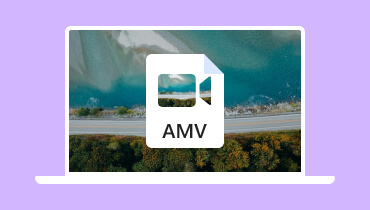5 công cụ chuyển đổi AMV hàng đầu để chuyển đổi hiệu quả AMV sang các định dạng khác
Tại sao chúng tôi đại diện tốt nhất Bộ chuyển đổi AMV Hôm nay? Bởi vì có nhiều tình huống khác nhau mà bạn có thể thấy cần phải thực hiện chuyển đổi tệp AMV. Một tình huống phổ biến liên quan đến nhu cầu chuyển đổi video sang định dạng AMV, đặc biệt là khi xử lý các trình phát đa phương tiện giá cả phải chăng. Ngược lại, bạn có thể cần phải chuyển đổi các tệp AMV thành các định dạng như MP4, VOB, MOV, AVI, MP3 và các định dạng khác do vấn đề tương thích. May mắn thay, quá trình chuyển đổi AMV tương đối đơn giản, miễn là bạn có quyền truy cập vào bộ chuyển đổi AMV đáng tin cậy. Tuy nhiên, điều quan trọng là tránh rơi vào bất kỳ bộ chuyển đổi phương tiện nào hiện có. Bạn phải sử dụng một cách hiệu quả. Đây là lý do tại sao bài viết này được tạo ra: để cung cấp cho bạn công cụ chuyển đổi AMV lý tưởng cho loại chuyển đổi này.
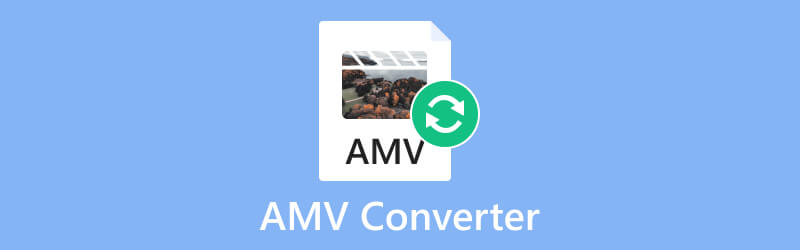
NỘI DUNG TRANG
Phần 1. Trình chuyển đổi video Vidmore
Nói về tính tối thượng của các công cụ, Vidmore Video Converter nổi bật là trình chuyển đổi tập tin tối ưu với giao diện thân thiện với người dùng và các tính năng mạnh mẽ. Đây là phần mềm chuyển đổi giúp dễ dàng chuyển đổi video sang định dạng AMV phổ biến hoặc ngược lại. Hơn nữa, các thuật toán nâng cao của công cụ này đảm bảo chuyển đổi nhanh chóng và chính xác, duy trì chất lượng ban đầu của nội dung trong khi tối ưu hóa nội dung đó để phát lại AMV. Một điều tốt nữa là nó hỗ trợ nhiều định dạng đầu vào, cho phép bạn chuyển đổi video từ nhiều nguồn khác nhau một cách dễ dàng. Với các cài đặt có thể tùy chỉnh, công cụ chuyển đổi AMV này cho phép bạn làm việc trên các tệp AMV theo sở thích của mình. Nó cung cấp sự cân bằng hoàn hảo giữa chất lượng và kích thước tập tin. Bất kể bạn là người đam mê đa phương tiện dày dạn hay người dùng mới làm quen, Vidmore Video Converter đóng vai trò là giải pháp phù hợp để khai thác toàn bộ tiềm năng của các tệp AMV của bạn một cách dễ dàng và hiệu quả vô song.
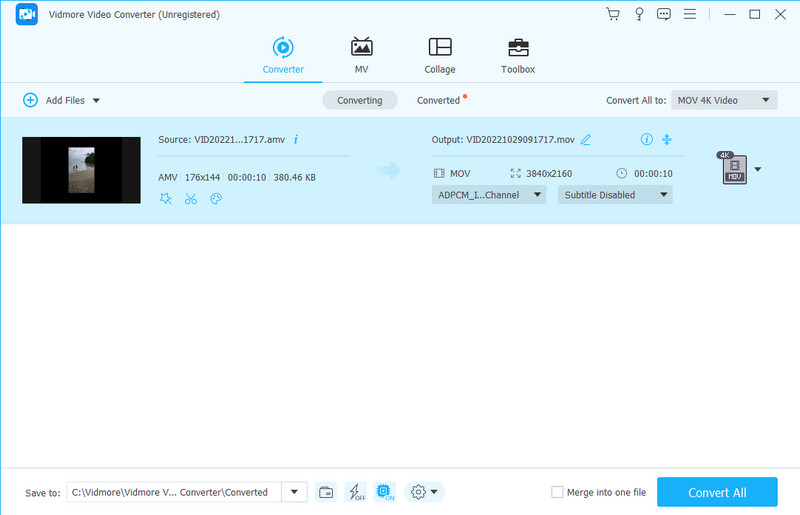
HĐH hỗ trợ: Cả Windows và Mac.
Giá bán:
• Dùng thử miễn phí.
• Giấy phép 1 tháng - $14.95.
• Giấy phép trọn đời - $49,95.
Ưu điểm:
• Nó hỗ trợ AMV và 200 loại tệp phương tiện khác.
• Nó cung cấp một quá trình chuyển đổi cực nhanh.
• Bạn có thể chuyển đổi nhiều tập tin AMV cùng một lúc.
• Chất lượng đầu ra cao rõ ràng.
• Dễ dàng làm chủ giao diện và xử lý.
• Hàng tấn công cụ chỉnh sửa cùng với khả năng chuyển đổi nhanh chóng.
• Hỗ trợ xuất video AMV như MP4 sang AMV.
Nhược điểm:
• Phiên bản dùng thử miễn phí có giới hạn.
• Hạn chế trên nền tảng Linux.
Phần 2. Bộ chuyển đổi RCA AMV
Chuyển sang công cụ tiếp theo, chúng ta có Bộ chuyển đổi RCA AMV. Công cụ này là một công cụ chuyển đổi MP3 sang AMV tiện dụng và miễn phí hoặc ngược lại, được thiết kế để giúp mọi người lưu các tệp phương tiện yêu thích của họ ở định dạng dễ sử dụng trên máy nghe nhạc MP3. Hơn nữa, bộ chuyển đổi này cho phép bạn lấy các clip AMV và chuyển đổi chúng sang các định dạng video khác như FLV và AVI. Như đã đề cập, bạn cũng có thể trích xuất âm thanh ở định dạng MP3 bằng trình chuyển đổi này. Hơn nữa, giao diện người dùng hoặc UI của nó được thiết kế thân thiện với người dùng, giúp bạn dễ dàng tìm và sử dụng tất cả các tính năng mà bạn có thể cần. Vì vậy, cho dù bạn muốn lưu clip AMV hay trích xuất âm thanh, bộ chuyển đổi này sẽ giúp bạn thực hiện theo một phương pháp đơn giản và dễ tiếp cận.
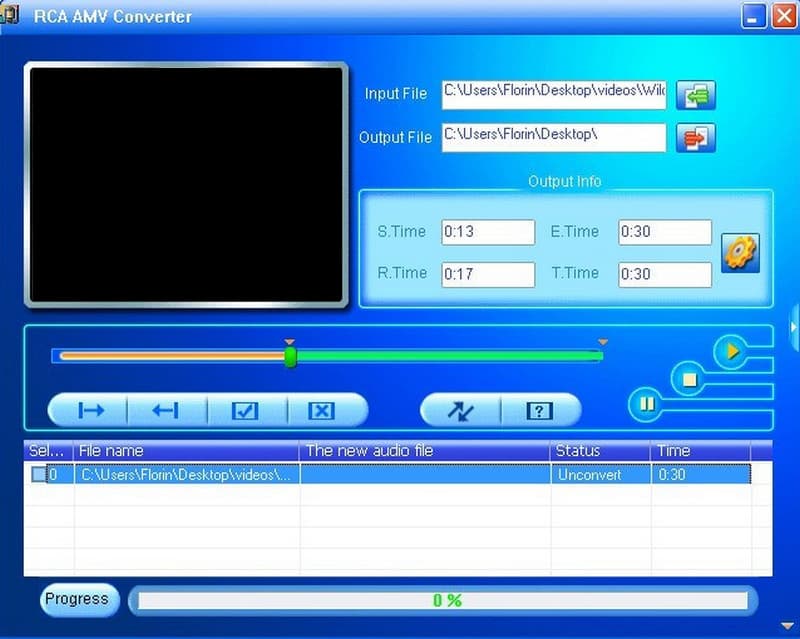
HĐH hỗ trợ: Các cửa sổ.
Giá bán:
• Phần mềm miễn phí.
Ưu điểm:
• Đây là một công cụ chuyển đổi AMV chuyên dụng được sử dụng miễn phí.
• Nó đi kèm với một giao diện thuận tiện.
• Nó hỗ trợ chuyển đổi tập tin khác nhau.
Nhược điểm:
• Các định dạng nó hỗ trợ còn hạn chế.
• Nó không có thường xuyên.
Phần 3. Trình chuyển đổi video Freemake
Tiến về phía trước là một công cụ chuyển đổi AMV miễn phí khác có tên Freemake Video Converter. Bộ chuyển đổi này có một tính năng thực sự thú vị cho phép bạn chuyển đổi nhiều tệp cùng nhau thay vì từng tệp một. Hơn nữa, nó cực kỳ tiện dụng nếu bạn có nhiều tệp AMV cần thay đổi. Phần tốt nhất là bạn có thể tạo các tệp đã chuyển đổi của mình chính xác như bạn muốn nhờ các công cụ chỉnh sửa mà nó cung cấp. Ngoài ra, bạn có thể thay đổi những thứ như chất lượng, dung lượng chúng chiếm và độ mượt của video.
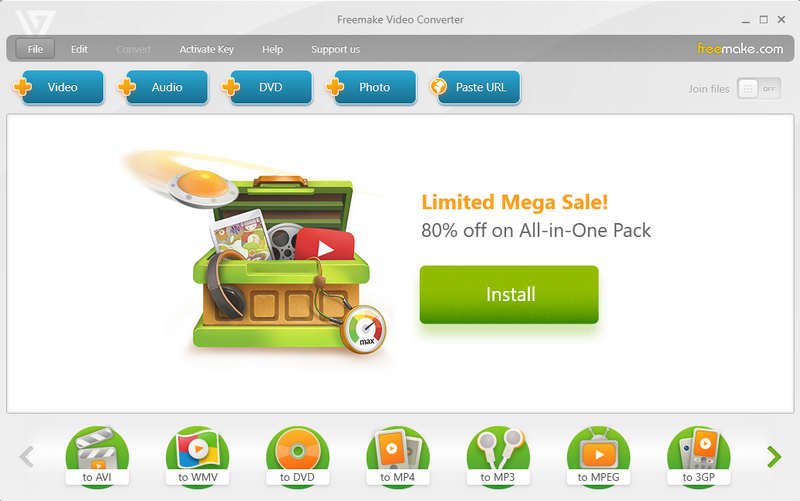
HĐH hỗ trợ: Chỉ có Windows.
Giá bán:
• Miễn phí.
Ưu điểm:
• Đây là công cụ chuyển đổi video miễn phí dành cho AMV, AVI và 500 định dạng khác.
• Nó cho phép bạn chuyển đổi hàng loạt tập tin AMV.
• Nó đi kèm với các trình chỉnh sửa video tích hợp.
Nhược điểm:
• Hỗ trợ nền tảng rất hạn chế.
• Tốc độ chuyển đổi của nó có thể nhanh hơn.
• Giao diện người dùng cũ hơn một chút.
Phần 4. Trình chuyển đổi video Movavi
Movavi là một tùy chọn khác cần cân nhắc nếu bạn muốn chuyển đổi AMV chuyên nghiệp, giống như trình chuyển đổi video đầu tiên được thảo luận. Movavi Video Converter là một công cụ phổ biến dành cho những người yêu thích làm việc với video. Nó giúp bạn thay đổi các tệp AMV thành các loại khác nhau như AVI, MOV, MP4 và các loại khác. Với trình chuyển đổi MOV sang AMV này, bạn cũng có thể làm cho video của mình trở nên độc đáo bằng cách điều chỉnh những thứ như độ phân giải, tốc độ bit và tốc độ khung hình. Vì vậy, đây là một công cụ hữu ích dành cho những người yêu thích video muốn cá nhân hóa và chuyển đổi các tệp AMV của họ một cách dễ dàng.
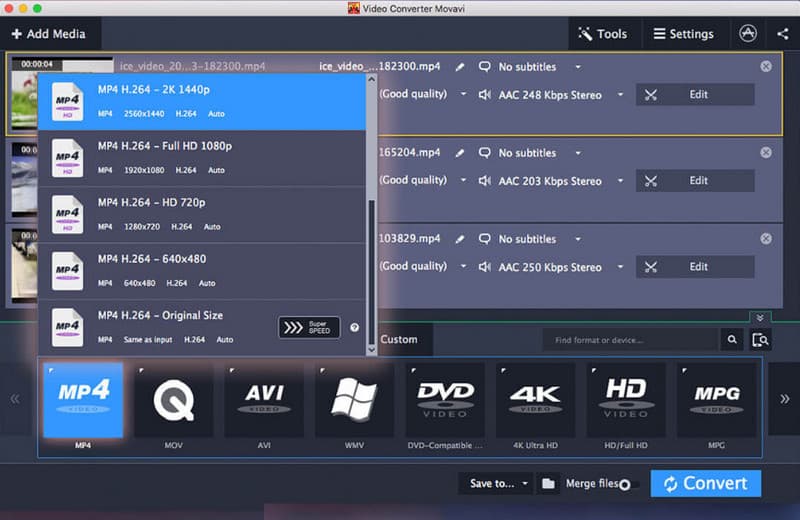
HĐH hỗ trợ: Windows và Mac.
Giá bán:
• Dùng thử miễn phí.
• Kế hoạch 1 năm - $27.
• Gói trọn đời - $ 34.
Ưu điểm:
• Nó trực quan.
• Nó cung cấp tốc độ chuyển đổi nhanh chóng.
• Nhiều cài đặt trước đã được thêm vào trong quá trình chuyển đổi của nó.
• Nhiều định dạng video được hỗ trợ.
Nhược điểm:
• Bản dùng thử miễn phí có chức năng rất hạn chế.
• Có giá tương đối cao.
Phần 5. Studio chuyển đổi AMV
Công cụ cuối cùng trong danh sách này là AMV Converter Studio, một công cụ chuyển đổi AMV chuyên nghiệp đáng sử dụng. Chương trình này rất phù hợp cho người mới bắt đầu vì nó có giao diện thân thiện với người dùng. Bạn có thể dễ dàng thiết lập nó để thay đổi clip AMV thành các định dạng khác nhau như WMV, MP4, XviD, DivX và MOV. Ngoài ra, có một số tính năng thú vị. Bạn có thể chỉnh sửa video của mình trước khi chuyển đổi chúng và nó cho phép bạn chuyển đổi nhiều tệp cùng lúc, giúp quá trình diễn ra nhanh chóng và hiệu quả.
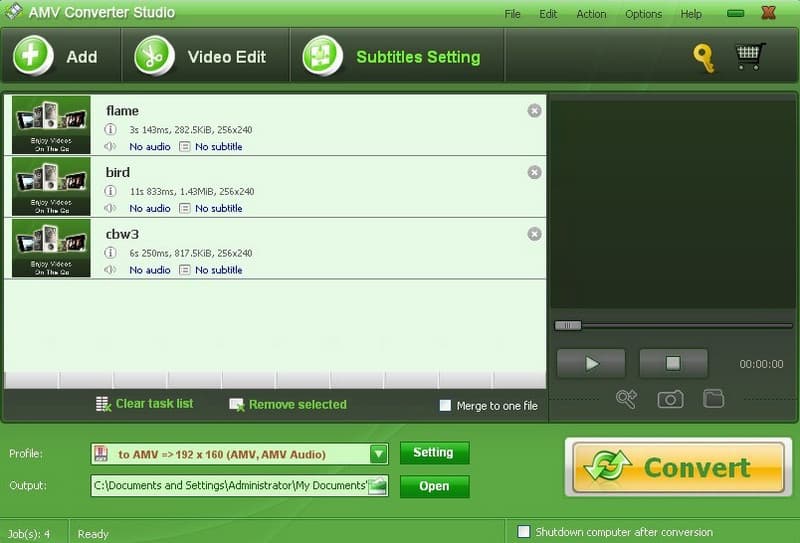
HĐH hỗ trợ: Các cửa sổ.
Giá bán:
• Dùng thử miễn phí.
• Đã thanh toán- Số tiền sẽ được xuất trình khi mua lại.
Ưu điểm:
• Nó cho phép bạn chuyển đổi và chỉnh sửa các tập tin AMV.
• Nó tạo ra kết quả đầu ra chất lượng cao.
• Nó đi kèm với một bản xem trước.
Nhược điểm:
• Quá nhiều trang web tải về.
• Bạn cần phải mua nó trước khi biết giá của nó.
Phần 6. Câu hỏi thường gặp về Chuyển đổi AMV
Làm cách nào để chuyển đổi sang định dạng AMV?
Để chuyển đổi AMV, hãy sử dụng Vidmore Video Converter. Tải lên tất cả các tệp AMV của bạn, sau đó chọn định dạng đầu ra từ phần chuyển đổi tất cả sang. Sau đó, nhấp vào nút chuyển đổi tất cả để bắt đầu quá trình chuyển đổi.
Làm cách nào để chuyển đổi AMV sang MP3?
Sử dụng trình chuyển đổi video sang âm thanh đáng tin cậy như Vidmore Video Converter, chọn MP3 trong số các định dạng âm thanh trên phần “chuyển đổi tất cả thành” sau khi tải tệp AMV lên. Sau đó, chỉ cần nhấn nút “chuyển đổi tất cả”.
Bộ chuyển đổi AMV tốt nhất là gì?
Bộ chuyển đổi AMV tốt nhất tùy thuộc vào nhu cầu cụ thể của bạn. Một trong những lựa chọn phổ biến là Vidmore Video Converter.
Phần kết luận
Tóm lại, bạn vừa gặp được điều đáng chú ý Bộ chuyển đổi AMV bạn có thể sử dụng. Với các công cụ đã nói, bạn sẽ có thể chuyển đổi AMV sang định dạng mong muốn. Nếu các tệp AMV của bạn cần được chỉnh sửa một cách chuyên nghiệp, chúng tôi khuyên bạn nên sử dụng Vidmore Video Converter.